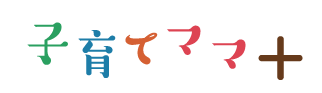マイナンバーの個人番号カードの申請、悩んでおられる方が多いようです。
その中でもお子さんについて、特に写真をどのようにして用意しようか、と思われる方が多いとか。
そんな時におすすめなのが、スマホのアプリでの撮影です。
簡単操作で撮影ができ、コンビニでいつでも印刷できるので、その使い方を見ていきましょう。
Contents
コンビニ証明写真のメリット
今回はローソン、ファミリーマート、サークルK、サンクスで利用できるBizi IDについてご紹介しますね。
料金がリーズナブル!
マイナンバーの大きさだと、1シート4枚の証明写真がセットで200円です。
1枚当たり50円なので、とてもリーズナブルです。
ファミリータイプで更にお得!
更に!4枚、別の写真が指定できるので、4人家族だと1シートの中に4人の証明写真をプリントすることができます。
証明写真でありがちな、1枚だけ必要であと使えないで残ってしまう、ということがなくなるなんて、画期的です!
マイナンバーの証明写真ならではの便利な使い方が出来ますね。
データが6か月保管できる
アプリの中にマイキャビネットがあるので、そちらに最長6か月間保存できます。
ちょうど写真の条件にもぴったりですし、慌ててコンビニに行かなくてもいいのがうれしいですね。
アプリ入手と撮影の手順
今回は我が家のぬいぐるみを撮影、すみません(汗)。使用するアプリは「Bizi ID」です。
1 「コンビニ 証明写真」などで検索し、「Bizi ID」アプリをダウンロードする
2 「マイナンバー」を選ぶ
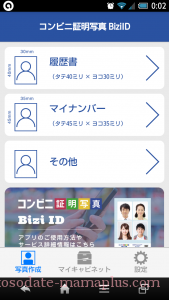 3 「ファミリータイプ」を選ぶ
3 「ファミリータイプ」を選ぶ
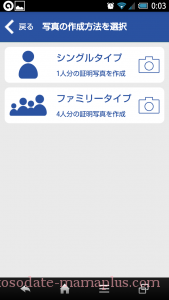 4 4つの枠のうち1つを押し、カメラで撮影する
4 4つの枠のうち1つを押し、カメラで撮影する
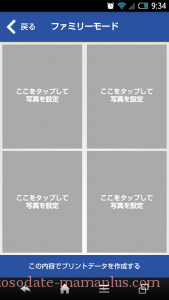 5 ガイド線にそって写真の位置を拡大、調整する
5 ガイド線にそって写真の位置を拡大、調整する
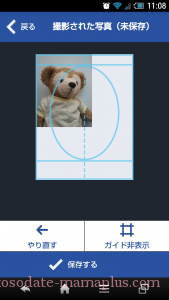 最初は小さく表示するので、拡大し、調整すると
最初は小さく表示するので、拡大し、調整すると
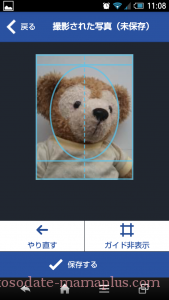 耳は気にしないで(汗)顔を楕円の中に納めます。
耳は気にしないで(汗)顔を楕円の中に納めます。
6 4つ写真を撮り終えたら、「この内容でプリントデータを作成する」を押す
 頭の先端や顔が大きすぎるのはご了承ください(汗×2)
頭の先端や顔が大きすぎるのはご了承ください(汗×2)
7 保存完了画面でOKを押し、マイキャビネットのデータを選び、プリント番号を控える
事前に撮影した写真があれば、5の操作で選択することが出来ます。
では次に、コンビニでの印刷手順を見てみましょう
コンビニでの印刷
1 「コンテンツサービス」ボタンを押す
2 「BiziCard」ボタンを押す
3 プリント番号(10桁)を入力、「確認」を押す
4 プリントデータを確認、枚数を指定する
5 内容と金額を確認、「購入」を押す
コンビニのコピー機は今、とても使いやすくなっていますので、この作業もサクサク出来てしまいます。
後は写真を枠にそって切り取れば出来上がりです。
以前違うコンビニの証明写真プリントを使ったのですが、その時はIDやパスワード、名前などを登録しなければならず、少々面倒に感じました。
しかしこちらは登録作業なしで始められ、作業が簡単なので、とても使えるアプリだと思います!
とても簡単にそしてリーズナブルなコンビニの証明写真、マイナンバーの個人番号カードの申請時に使ってみてはいかがでしょうか。
編集後記
今回はコンビニで出来るマイナンバー用の証明写真についてご紹介いたしました。
もちろん他のコンビニにもあるサービスなのですが、4枚別の写真が指定できるのは、今のところ、今回ご紹介したBizi IDだけのようです。
同じ使うなら、お得で、そして簡単なアプリを使ってのサービスを使うと、時間もお金も節約できます。
ぜひ活用してみてくださいね。